Სარჩევი
ინტერაქტიული ელცხრილების მიწოდებისთვის, რომლებიც აწარმოებენ შედეგებს შეყვანის მონაცემებზე დაყრდნობით. ეს ყველაფერი შესაძლებელი ხდება Microsoft Excel-ის ფორმულებისა და უჯრედების მითითების სისტემით. გამოთვლების შესასრულებლად და შედეგის მისაღებად, შეგიძლიათ დაწეროთ ფორმულები ნებისმიერ უჯრედზე და გააკეთოთ მითითებები სხვა უჯრედებზე. რამდენიმე ოპერაციების შესასრულებლად და თქვენი პროცედურებისა და გარემოებების მიხედვით სხვადასხვა გამოსავლების ჩვენების მიზნით, ზოგჯერ საჭიროა მრავალი ფორმულის გამოყენება ერთ უჯრედში. ამ სტატიაში ჩვენ გაჩვენებთ, თუ როგორ გამოიყენოთ მრავალი Microsoft Excel ფორმულა ერთ უჯრედში.
ჩამოტვირთეთ პრაქტიკის სამუშაო წიგნი
შეგიძლიათ ჩამოტვირთოთ შემდეგი Excel-ის სამუშაო წიგნი, რომ უკეთ გაიგოთ და თავად ივარჯიშოთ.
Multiple Excel Formulas.xlsx
ნაბიჯ-ნაბიჯ პროცედურები მრავალი Excel-ის გამოსაყენებლად ფორმულები ერთ უჯრედში
ამ სტატიაში თქვენ შეისწავლით თუ როგორ გამოიყენოთ მრავალი Excel ფორმულა ერთ უჯრედში Ampersand ოპერატორის გამოყენებით. Აქ. ჩვენ გამოვიყენებთ ორ ცალკეულ Excel ფორმულას ერთ უჯრედში, როგორიცაა SUM ფუნქცია და AVERAGE ფუნქცია . დავუშვათ, რომ გვაქვს მონაცემთა ნაკრების ნიმუში.
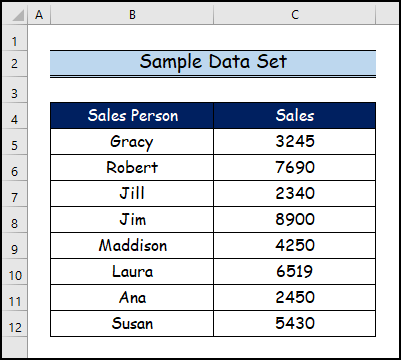
ნაბიჯი 1: მონაცემთა ნაკრების შექმნა
ამ ეტაპზე SUM ფუნქცია და AVERAGE ფუნქცია გამოიყენება ორ სხვადასხვა უჯრედში, რათა აჩვენოს განსხვავება მრავალ Excel ფორმულებს შორის, რომლებიც გამოიყენება ერთ უჯრედში და მრავალ ფორმულას შორის სხვადასხვაუჯრედები.
- აქ ჩვენ გვინდა განვსაზღვროთ მთლიანი გაყიდვები ყველა გამყიდველისთვის და მათი საშუალო გაყიდვების ღირებულება.
- შემდეგ, ჩვენ ვიყენებთ SUM და AVERAGE ფუნქციები , რათა დადგინდეს მთლიანი გაყიდვები და გაყიდვების საშუალო ღირებულება, შესაბამისად, ორ სხვადასხვა უჯრედში.
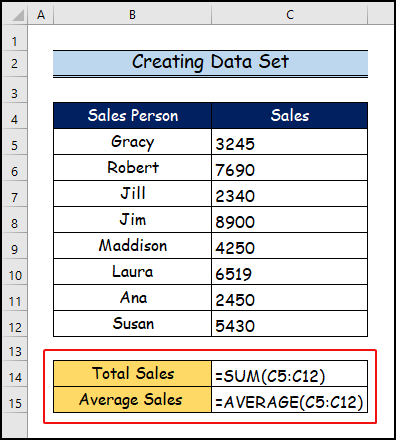
- და ბოლოს, თქვენ დააკვირდებით მთლიანი გაყიდვების საბოლოო შედეგები და საშუალო გაყიდვები.
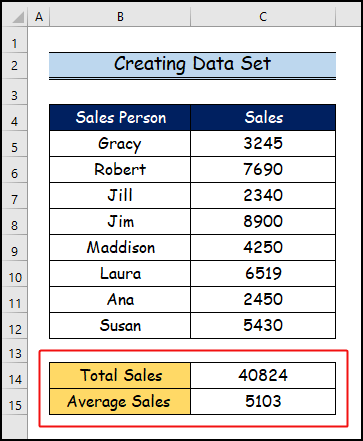
დაწვრილებით: როგორ გამოვიყენოთ იგივე ფორმულა მრავალ უჯრედზე Excel (7 გზა)
ნაბიჯი 2: პირველი ფორმულის ჩასმა
- პირველ რიგში, გამოიყენეთ პირველი ფორმულა შემდეგი გზით.
- ასე რომ, ჩაწერეთ შემდეგი ფორმულა.
="Total Sales = "& SUM(C5:C12)
- ამის შემდეგ დააჭირეთ ENTER .

- შედეგად, თქვენ იხილავთ პირველი ფორმულის შედეგებს ქვემოთ მოცემულ სურათზე.

დაწვრილებით: როგორ გამოვიყენოთ ფორმულა მთელ სვეტზე Excel-ში გადატანის გარეშე
ნაბიჯი 3: ამპერსანდის ოპერატორის გამოყენება
თუ გვინდა გაერთიანება ან გამოიყენეთ გამოყავით Excel ფორმულები ერთ უჯრედში, სწორედ ამიტომ ვიყენებთ Ampersand ოპერატორს რამდენიმე ფორმულის ერთ უჯრედში დასაყენებლად.
- აქ, ამ ეტაპზე, ჩვენ გამოიყენეთ Ampersand ოპერატორი პირველი SUM ფორმულის ბოლო პოზიციაზე, რათა დაამატოთ სხვა ფორმულა იმავე უჯრედში.

წაიკითხეთ მეტი: Excel VBA: ჩადეთ ფორმულა შედარებითი მითითებით (ყველაფერი შესაძლებელიაგზები)
ნაბიჯი 4: მეორე ფორმულის ჩასმა
ამ ეტაპზე ჩვენ გაჩვენებთ, თუ როგორ დააკავშიროთ მეორე ფორმულა პირველ ფორმულასთან ერთ უჯრედში <1-ის გამოყენებით>Ampersand ფორმულა.
- ასე რომ, შეავსეთ შემდეგი ორი ფორმულა ამ განყოფილებაში, რომ გამოიყენოთ Excel ფორმულები ერთ უჯრედში Ampersand ოპერატორის გამოყენებით. .
- შემდეგ ჩაწერეთ შემდეგი ფორმულა შემდეგი წესით.
="Total Sales = "&SUM(C5:C12)&", "&"Average Sales = "&AVERAGE(C5:C12)
- ამის შემდეგ დააჭირეთ ENTER .

წაიკითხეთ მეტი: როგორ გამოვიყენოთ Point and Click Method Excel (3 მაგალითი)
ნაბიჯი 5: საბოლოო შედეგების ჩვენება
- ასე რომ, ეს არის ჩვენი საბოლოო ნაბიჯი, სადაც ნახავთ ორი განსხვავებული გამოყენების შედეგს ფორმულები ერთ უჯრედში.

დასკვნა
ამ სტატიაში ჩვენ განვიხილეთ ეტაპობრივი პროცესი, თუ როგორ გამოვიყენოთ მრავალჯერადი Excel ფორმულები ერთ უჯრედში . ჩვენ გულწრფელად ვიმედოვნებთ, რომ მოგეწონათ და ბევრი რამ ისწავლეთ ამ სტატიიდან. გარდა ამისა, თუ გსურთ წაიკითხოთ მეტი სტატია Excel -ზე, შეგიძლიათ ეწვიოთ ჩვენს ვებგვერდს, Exceldemy . თუ თქვენ გაქვთ რაიმე შეკითხვა, კომენტარი ან რეკომენდაცია, გთხოვთ დატოვოთ ისინი კომენტარების განყოფილებაში ქვემოთ.

